今天要说的是广告创意。我们会探讨一些广告创意的案例,也会告诉你们几个可以制作广告创意的工具。
如果你是做POD模式的,那么利用一些工具就能轻松制作广告创意。
下面我会告诉你几种广告展示形式,而且这些形式你都是可以加以利用的。
打开facebook, 我们看看广告创意有哪些表现形式。
像下面这个,就是用实拍视频来打广告:
要向用户展示产品在实际使用中的场景。视频广告非常适合用来展示产品。
当然,你也可以像上面这个例子一样,自己用相机实拍使用这个产品的情况,用这个视频来做广告。或者我们可以用多张图片轮播的视频,有点类似幻灯片。
我们利用animoto就可以做出这样的图片轮播视频,比如:
视频里面的图片可以换上你自己的产品,还可以配上文字。
广告的种类有很多,每个利基每个产品打广告的方式也多种多样,可以做视频广告,也可以做单图广告。
这里要介绍一个网站叫placeit.net,可以生成真实的产品展示图。
像下面这件T恤。看上去像是这个人真的穿着这件衣服拍摄的一样。其实他本来是穿另外一件衣服,只不过我们可以利用placeit.net实现这种T恤模型设计的效果。
在谷歌搜索placeit tshirt mockup,点击第一个结果就直接到了T恤模型设计部分:
你把鼠标放在图片上,就能自动展示出其他LOGO其他颜色用在T恤上的真人展示图:
选择一个你喜欢的样式,点击进去,然后你就可以上传自己的LOGO以及改变T恤的颜色。点击右上角的Shirt Color下面的框框,选择你想要的颜色即可:
我们可以用这样生成的图片来做FB广告。所以对于POD来说,用placeit来制作产品图片就简单多了。
下面演示一下我们要如何把自己的LOGO应用到这些T恤上面。
把你的LOGO下载到桌面。然后找到你想要展示的样式,比如:
点击进入编辑页面,点击左上角的Upload Image上传你的LOGO:
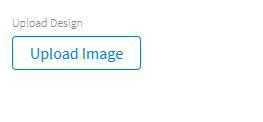 左击LOGO按住不动可以调整LOGO显示在T恤上的位置,拖动下面的进度条可以调整LOGO大小,点击Crop:
左击LOGO按住不动可以调整LOGO显示在T恤上的位置,拖动下面的进度条可以调整LOGO大小,点击Crop:
然后就可以看到印有我们自己LOGO的T恤穿在这个人身上的样子:
如果觉得LOGO需要重新调整大小和位置,可以点击左上角的这个图标后继续调整:
设计好以后,点击download下载无水印图片。购买这一张图片需要8美金,也可以选择29美金每月的服务(不限下载数量)。图片会发送到你的邮箱,打开邮箱后点击下载即可。
按照上面的操作方法,你可以把LOGO放在不同的展示模型上看看最终展示效果。
Placeit有个很重要的功能就是,我们在上传logo以后,下面的Check out your design in these Mockups和See More部分的展示模型都会自动加载你的LOGO:
点击以后就可以再次编辑logo的位置和大小,不用再上传LOGO:
Placeit不仅可以做模型设计,比如T恤,连帽衫,传单,帽子,杂志,Ma’c’Book等等。
而且在Designs下面,我们可以设计Instagram帖子、横幅广告、书本封面、商务名片等。
在Logos部分,可以根据不同利基设计LOGO。比如你的店铺是美容用品的,就可以点击Beauty Salon进去选择心仪的模板进行编辑:
Videos部分,可以做轮播图视频、Instagram快拍、文字特效、促销视频、教学视频、顾客对产品的反馈视频等等。
如果你是在Instagram上投放广告,那么就可以利用Placeit来制作视频。
Placeit的功能很全面,所以是我个人很喜欢用的一个网站。这里我不会深入细说placeit,只是把它的功能介绍给大家。
下面我来演示一遍如何把我们在placeit做的图片做成FB轮播图广告。
进入facebook广告管理工具,勾选要编辑的广告系列或者你可以新建广告系列,点击右边的编辑图标打开侧边面板,点击广告进入编辑:
在创建广告部分,选择轮播图,这也是FB推荐使用的广告形式:
记住,图片的建议尺寸是1080×1080像素。
先上传第1张图片,点击Select Image选择图片–>Upload image:
上传以后,你可以不用管它,直接让FB自动帮你调整大小。也可以点击Crop image手动裁剪图片,点击四个角其中的一个拖动调整大小:
接着按照同样的方法上传第2张第3张图片。
图片上传以后,我们可以为每个不同的广告拟不同的标题和描述,这样我们就用不同的图片展示不同的风格(当然不仅限于POD产品),吸引不同的受众实现更多转化。
右边可以预览广告在不同设备和不同社交平台展示的样式:
如果你的产品是从速卖通购买的,那么也可以这样做轮播广告。
假设我们是卖速卖通上这个手电筒的:
进入产品页以后,把产品描述里面可以利用的图片保存到桌面。
回到FB后台,把速卖通的产品传上去。点击x删掉之前的图片,或者点击change image来更换图片:
同样,点击Upload image上传图片,点击Crop image来裁剪图片,最后confirm:
如果你不想把这张图片放在第一的位置,就可以直接拖动数字1放到后面就会变成3,这张图就会出现在轮播广告里的第三个位置:
按照同样的方法上传第一张和第二张图片,裁剪没有什么标准,你认为图片怎样看起来舒服就怎么裁剪。
上传图片以后,为每张图片加上不同标题与描述,设置行动号召语,把目标网址写进去:
轮播广告的效果非常非常好,如果你要展示不同的产品,强烈推荐用轮播广告,每张图展示不同的产品。当然也可以用轮播广告展示同一个产品,看你自己需求。
下面讲解一下如何利用Canva来制作广告图。
假设我们要利用已有的图片做一张FB广告图。登录以后,右边鼠标向下滑找到广告部分,选择Facebook广告:
点击左边栏的上传–>上传图片:
点击要上传后要编辑的图片,假设我们只需要图片红色框框标记的那部分拿来做广告图:
双击图片,拖动图片四个角中的一个角裁剪图片:
然后按回车键或者点击左上角的完成即可:
点击图片后,点击下面的旋转标志可以调整方向。
我们可以为图片添加背景、文字和元素。
比如,我们可以添加元素里面的不同形状。比如放一个正方形的框框在右上角写上50%OFF。形状的颜色是可以更改的。点击形状以后,点击左上角的颜色图标就可以选择你想要的颜色。拖住形状上的8个点就可以改变形状大小:
如果不需要某个元素了,点击元素以后,点击右上角的删除即可:
最后我们可以添加一些文字,调整文字的字体、大小和颜色,最后呈现出来的效果就是这样的:
我们还可以把图片做得更有吸引力一点,我这里只是简单地告诉大家怎么利用Canva做广告图。
对于制作广告图来说,Canva不是最好的工具,但是我用Canva还是比较多的。
当然,我们还可以利用Photoshop来制作广告图。
打开photoshop,点击左上角的文件–>打开你要编辑的图片:
整张图片只留下我们需要的上半部分:
我们可以改变图片的背景色,甚至还可以为图片中的物体增加阴影。双击图层以后,勾选Drop Shadow, 可以透明度、大小等:
这里我们可以再添加一张图片,把2张图放在一起做成一张广告图:
在左下角再加上文字,调整字体大小。这里要记住:文字占比不要超过20%。
这里我们还可以调整手电筒的方向,点击free transform就可以改变手电筒的方向,就好像是手电筒正在照射这个建筑物一样,最终的效果就是这样:
最后把图片用PNG格式导出来即可。
如果你们想要学精PS,可以自己去youtube上找教学视频,photoshop出来的图片效果确实很好,这样你就不需要请专业人士制作图片了。
当然,我不是说你一定要学会photoshop, 我们用canva同样可以做出很有吸引力的图片。但是photoshop用起来要更困难,所以需要学习才能熟练使用。
但是有一点要记住:无论用什么工具,你的广告创意一定要有吸引力。所以接下来,我会告诉你们让广告有更高转化的几个要点。
下面我带大家来分析2个不同的广告案例。
这2个广告的观看量超过了百万。如果你自己发现一些广告的观看量超过了百万,有几百甚至几千的互动量,那么说明这个广告的表现一定不错。
因为如果这个广告没有赚钱,那么谁会愿意让这个广告跑这么久以至于观看量都破百万?像我以前跑得最好的广告在40天内获得了380万左右的观看量,而我的广告费花了11.1万美金,最终吸引了70万左右受众点击进入了我店铺。我们愿意花这么多钱就是因为转化率很好。
所以,如果我们看到别人的广告观看量达到了280万,除非广告本身得到了疯狂传播,不然广告费至少至少要花4-5万美金。据我所知,他们可能花了1-1.5万美金来开启这个后来走红的广告。
所以说,如果广告没有看到任何成效,没有人会愿意一直花钱来做广告的。
下面我们来仔细看看这个广告到底包含哪些元素使它获得成功。
第一:这是一个视频广告,实拍产品在使用过程中的视频。这个产品展示视频的内容很简单,就是在展示有人在操作以后,桌子自动升降的过程,视频时长约1分5秒。
第二:广告文案很简洁,没有过多深入描述。受众在他们的时间线上就能很快知道这是个什么产品:一键可以调整桌子高度。
文案到底要简短还是更深入,我们再另外找时间聊。但是这里,我们保持文案简短。
第三:行动号召按钮是Shop Now。这个可以在创建广告的时候设置。
第四:标题吸引人。吸引人的点在这里:world’s most affordable. 这样的字眼会让受众觉得其他的桌子都很贵,最实惠的桌子在这里。所以会吸引用户过来,尤其是那些想要自动调节高度的桌子的用户。
第五:标题下面的描述。描述的前面部分durable, powerful yet silent, industrial steel frame描述了桌子的特征。Free 30-day trial, 可以免费试用30天,说明他们是有退款政策的。Up to 5-year warranty, 5年质保会让受众感觉购买很放心。在描述里放这样的内容非常有用,能增加销量。
你也可以这样做,在描述里加入质保期限,比如14-day warranty, 7-day free trial, 30-day refund等。
其实很简单,没有什么复杂的地方。
下面我们来看看第二个广告。
第一:视频里面有幻灯片,也有真人现身讲解。对我们来说,如果我们不想上镜,就可以做一个视频,以视频的时候来播放各种图片。
第二:广告文案相当简单。就3个词,wow, simply wow. 当然,文案还可以做的更好一点,但是销量主要是由广告创意决定的。所以,我们的广告有两个侧重点:一是文案描述;而是广告创意,这里是视频。
大多数情况下,如果是视频广告,那么文案描述都会比较简单。如果是图片广告,那么文案内容会相对较长。所以,如果你是做图片广告,那么文案一定要做得很好。所以,文案和描述针对不同得广告创意,我们选择其中一种即可。
第三:行动号召按钮。可以是Shop Now, 也可以是Learn More.
第四:标题有吸引力。这样的标题会激发受众的好奇心,如果受众在动态消息里看到这个广告,就会有疑问:这是什么意思?会不会影响到我?
要记住,标题很重要。
第五:标题下面的描述。作为消费者来说,能按成本价买到所有东西当然是再好不过的,这样的广告点击率会相当高。
点赞、大爱、哇等总数为316,80条评论,147次分享,300万观看量。说明这个广告不是他们唯一做的广告。也就是说,他们这个广告可能就针对加拿大市场。然后他们用另外的广告来做美国市场,美国市场那个广告可能获得了几百条评论,几千次分享。
针对各个市场的广告加起来的观看量达到了300万。所以说,这80条评论和147次分享并不能说明他们所有的social proof就都在这里了。通过300万的观看量,我们可以知道他们建了多个广告组,每个广告组下面再跑一个广告。
我们熟悉了FB广告后就会知道,如果你有一个广告组一个广告,那么就意味着这个视频就属于这个广告组,但是你还是能在一个广告下面看到所有广告的观看量。
像点赞、评论、分享等互动数当然越多越好,但是光看300万的观看量我们就可以知道这个广告极有可能是赚钱的。



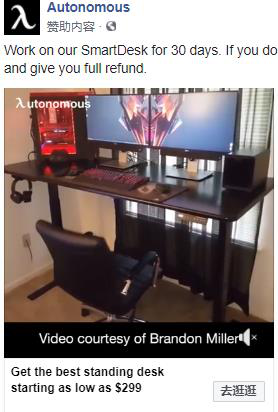
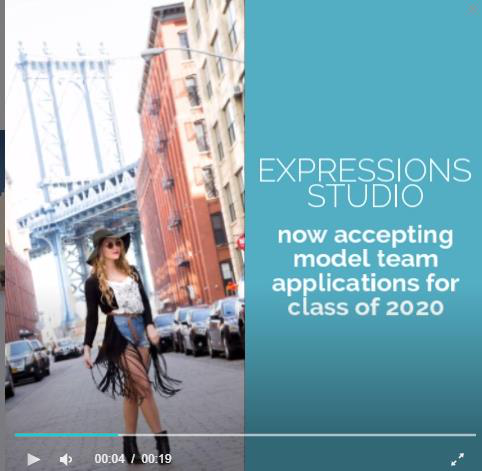

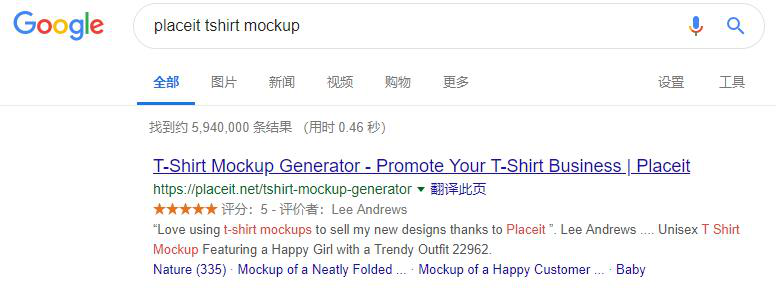


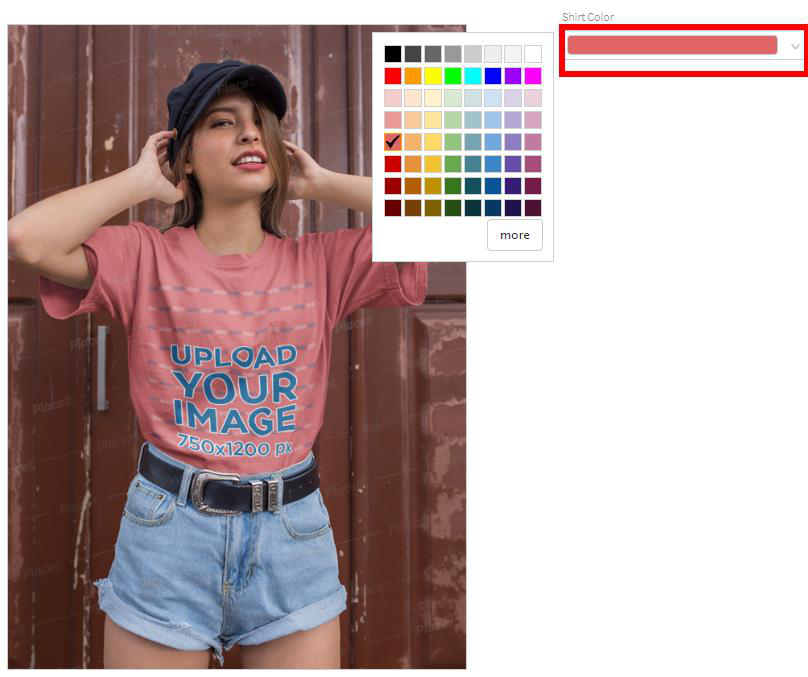
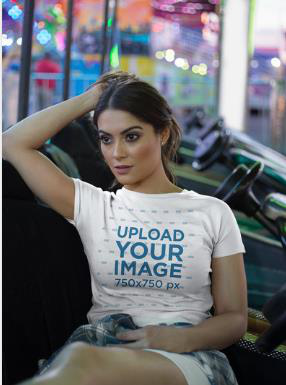


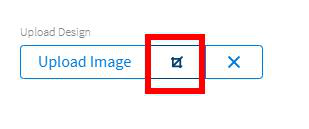

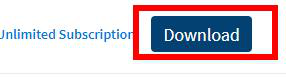
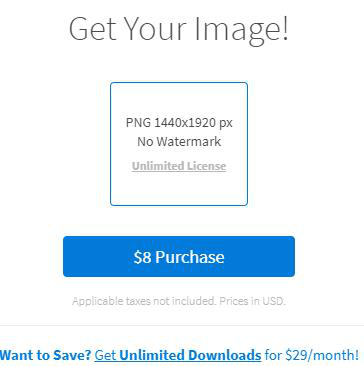

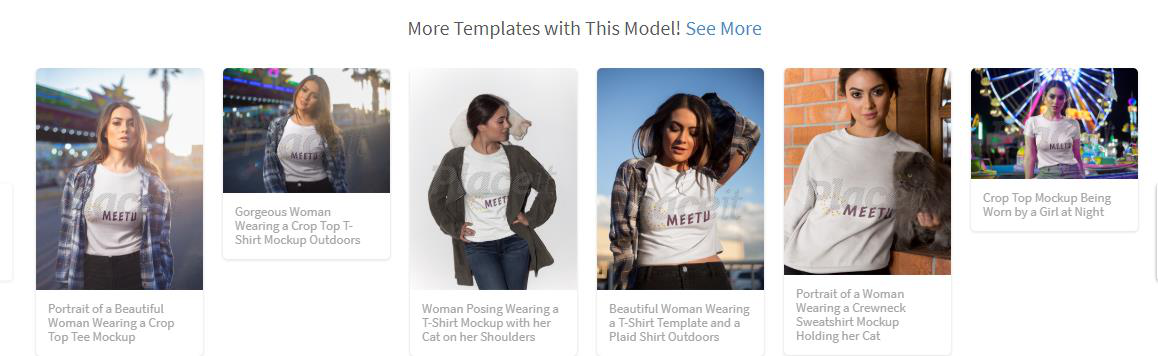
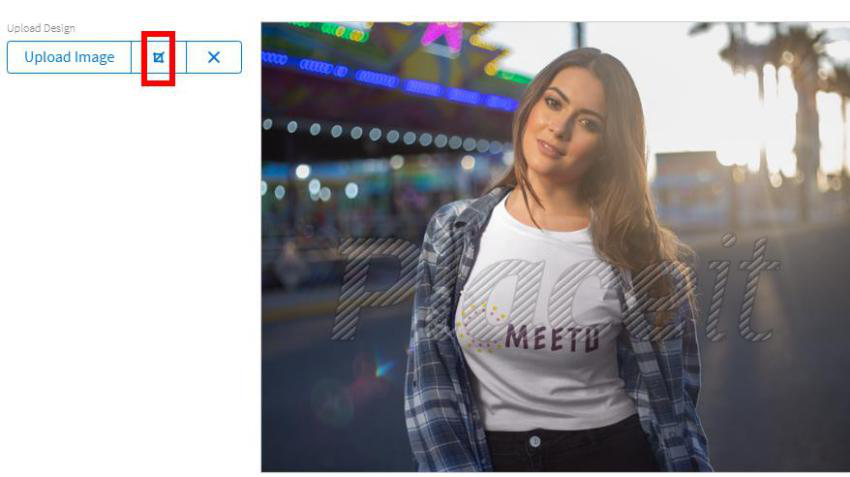


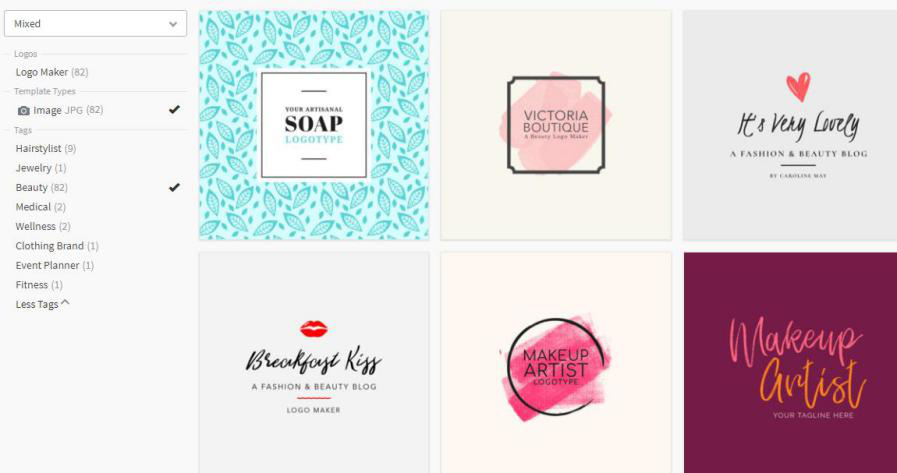


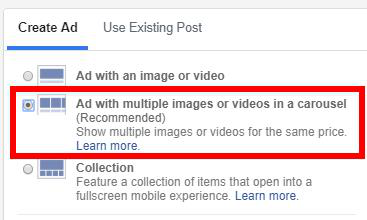
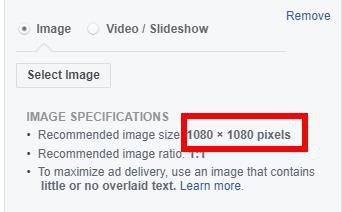
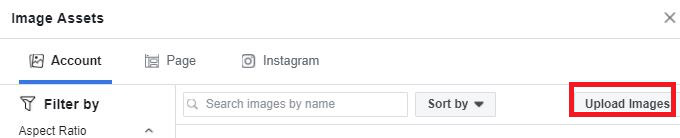
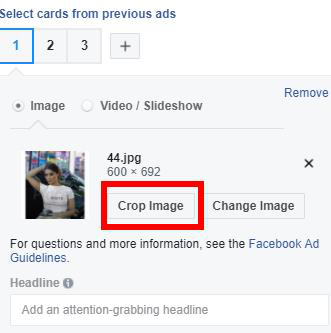
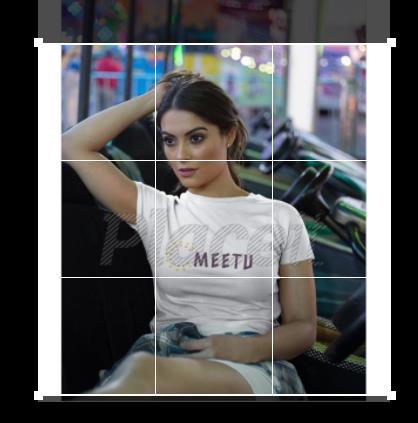
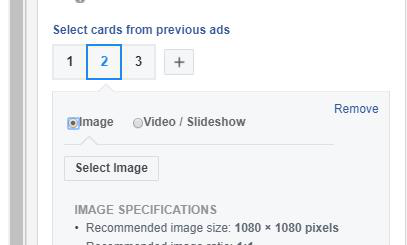
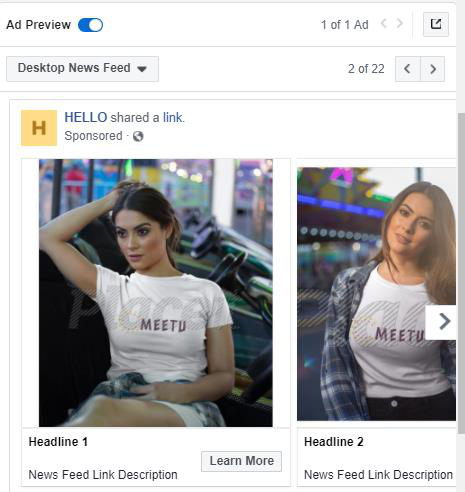
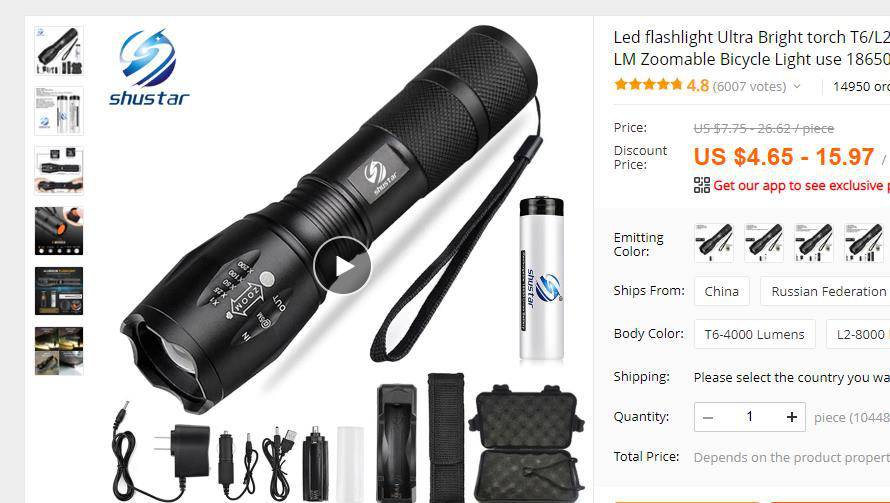

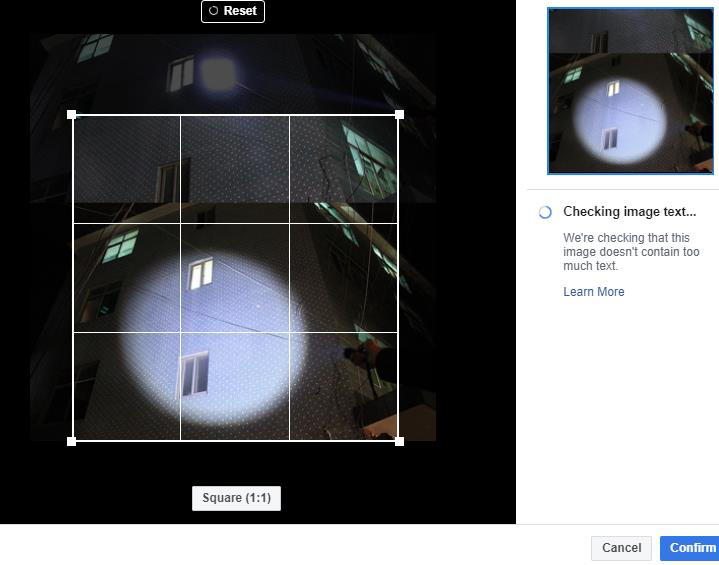
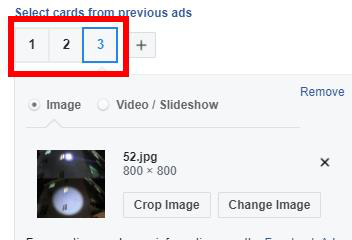
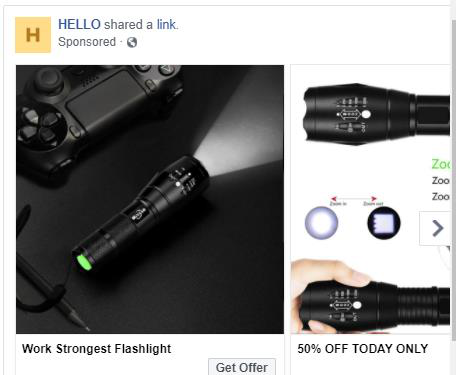
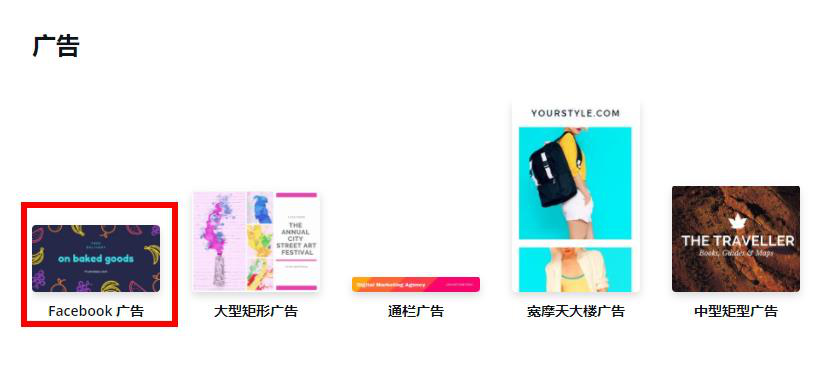
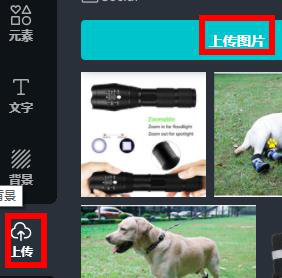

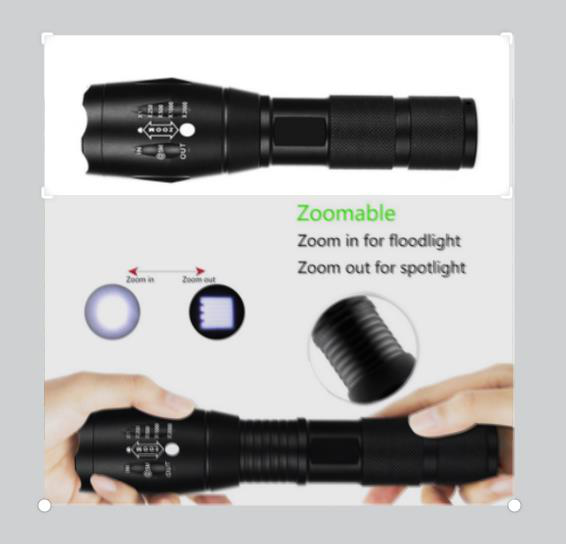
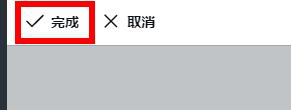
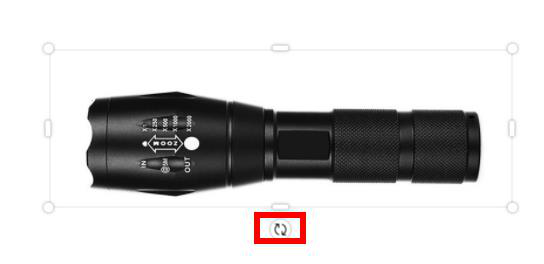
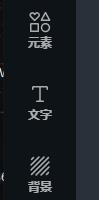
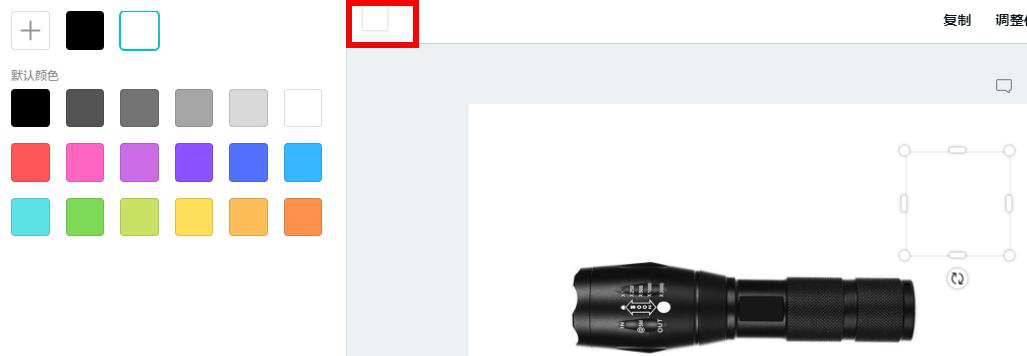


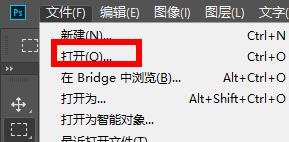

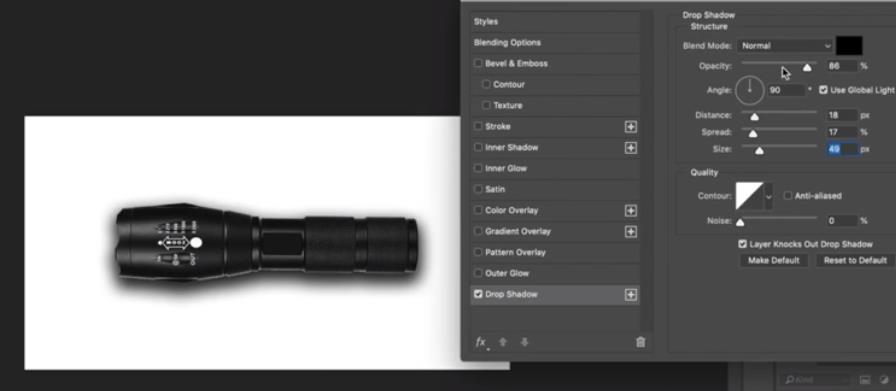



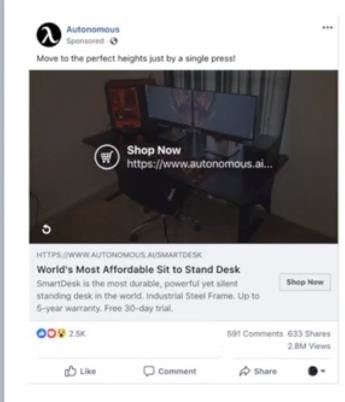
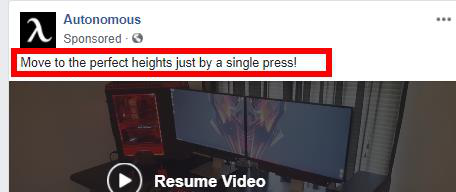
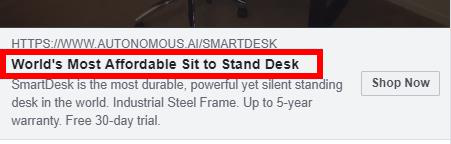

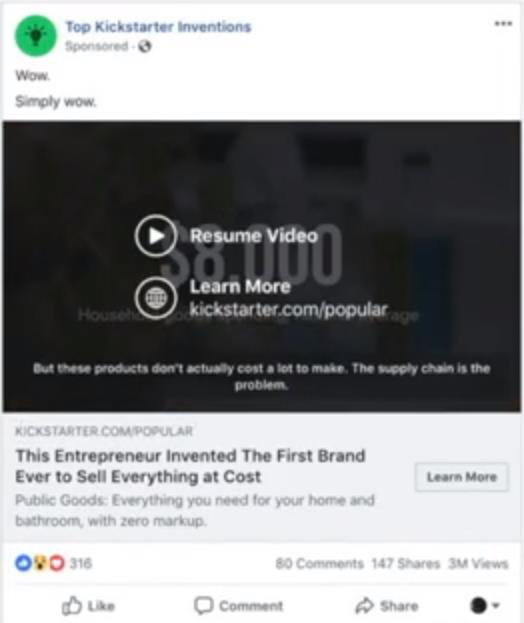
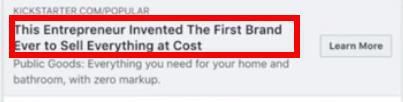
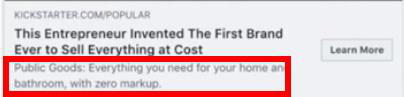


好多工具呀,感谢分享
这个很有启发,感谢。。。
开始有点明白了
T shirt用的那些模特图不会侵权吗
广告都一样,不管是微信朋友广告,还是天猫的直通车,都是离不开文案,主图。好的文案,好的主图可以做到事倍功半。
学习了,谢谢小北。
厉害,谢谢
谢谢分享